आम फेसबुक वीडियो चैट समस्याओं के लिए समस्या निवारण
26 नवंबर, 2021 • इसे दायर किया गया: सामाजिक ऐप्स प्रबंधित करें • सिद्ध समाधान
यदि आप पिछले कुछ समय से फेसबुक का उपयोग कर रहे हैं, तो मुझे यकीन है कि आप फेसबुक वीडियो चैटिंग फीचर से अवगत हैं। मुझे लगता है कि यह आपके लिए कोई नई बात नहीं है। लेकिन हो सकता है कि अगर किसी कारण से आपने इसके बारे में नहीं सुना है, तो यह वास्तव में एक ऐसी सुविधा है जो प्लग-इन और ऑडियो सिस्टम द्वारा समर्थित वीडियो कॉन्फ्रेंसिंग तकनीक के माध्यम से आपको अपने ऑनलाइन फेसबुक दोस्तों के साथ आमने-सामने जोड़ेगी। आपके पास अपने लैपटॉप पर एक वेबकैम स्थापित होना चाहिए या लैपटॉप या डेस्कटॉप के लिए आदर्श बाहरी वेबकैम का उपयोग करना चाहिए।
जब से मैंने फेसबुक ज्वाइन किया है, मैं दुनिया भर के अपने दोस्तों से जुड़ने के लिए इस फेसबुक वीडियो कॉलिंग फीचर का उपयोग करता हूं। मैं मैसेजिंग सेक्शन पर मिले वर्चुअल बटन के एक क्लिक से ही अपने दोस्तों के साथ वीडियो चैट करता हूं। इस सुविधा का बार-बार उपयोग करने के कारण, मुझे कुछ कॉल करने से पहले या आपके मित्र के साथ वीडियो चैटिंग सत्र के दौरान कुछ समस्याओं और बाधाओं का सामना करना पड़ रहा है। मुझे लगता है कि आपने भी अपने वीडियो कॉलिंग फीचर के साथ कुछ समस्याओं का सामना किया है। यदि आप नहीं जानते हैं, तो फेसबुक वीडियो चैटिंग फीचर स्काइप द्वारा संचालित है और बिल्कुल स्काइप की तरह; इस वीडियो कॉलिंग फीचर में कुछ बग हैं। इनमें से कुछ सामान्य फेसबुक वीडियो चैट समस्याओं को हल करने के लिए, आपको फीचर समस्या निवारण करने की आवश्यकता है।
संक्षेप में, फेसबुक वीडियो चैटिंग कई समस्याओं के साथ आती है और इसका एकमात्र तरीका यह है कि आप अपनी समस्या की पहचान करें और उसे हल करने के लिए उसका निवारण करें। इसलिए मैं सीधे इन सामान्य फेसबुक वीडियो चैट समस्याओं की पहचान करने और संभावित समस्या निवारण समाधान प्रदान करने जा रहा हूं।
- समस्या 1: आप नहीं जानते कि चैटिंग शुरू करने के लिए वीडियो कॉलिंग प्लगइन कैसे स्थापित करें
- समस्या 2: आप कॉल नहीं कर सकते या प्राप्त नहीं कर सकते
- समस्या 3: हर बार जब आप कॉल करने या इनकमिंग कॉल का उत्तर देने का प्रयास करते हैं, तो कॉल डिस्कनेक्ट हो जाती है
- समस्या 4: कोई वीडियो कॉलिंग बटन नहीं है
- समस्या 5: आप अपने मित्र को नहीं देख पा रहे हैं या आपका मित्र वेबकैम के माध्यम से आपका चेहरा नहीं देख पा रहा है
- समस्या 6: अपने फेसबुक वीडियो कॉल की गुणवत्ता में सुधार कैसे करें
- समस्या 7: जब आपका हेडसेट/माइक्रोफ़ोन काम नहीं कर रहा हो
- समस्या 8: आप नहीं जानते कि फेसबुक वीडियो कॉलिंग प्लगइन को कैसे अनइंस्टॉल करें
- समस्या 9: आपको एक त्रुटि संदेश मिल रहा है, "वीडियो कॉलिंग की शक्ति देने वाला सॉफ़्टवेयर अस्थायी रूप से अनुपलब्ध है"
- समस्या 10: यदि आपको "सॉफ़्टवेयर अस्थायी रूप से अनुपलब्ध" जैसे त्रुटि संदेश मिल रहे हैं
समस्या 1: आप नहीं जानते कि चैटिंग शुरू करने के लिए वीडियो कॉलिंग प्लगइन कैसे स्थापित करें
समाधान: यह एक सरल प्रक्रिया है। आप प्लगइन डाउनलोड कर सकते हैं और इसे फेसबुक या अन्य साइटों से स्वचालित रूप से इंस्टॉल कर सकते हैं। सेट अप को सफलतापूर्वक डाउनलोड करने के बाद, उस पर राइट क्लिक करें और इंस्टॉलेशन प्रक्रिया शुरू करने के लिए इसे खोलें। इंस्टॉलेशन को पूरा करने के लिए फिनिश पर क्लिक करें।
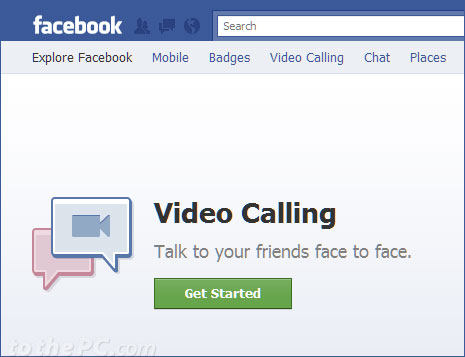
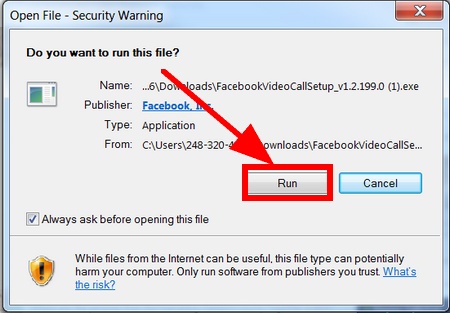
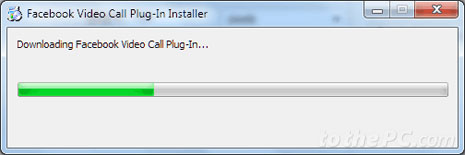
समस्या 2: आप कॉल नहीं कर सकते या प्राप्त नहीं कर सकते
समाधान: यह सबसे आम समस्या है, खासकर जब पहली बार वीडियो कॉलिंग सुविधा का उपयोग कर रहे हों। आप उत्साहित होंगे और सोचेंगे कि आप तुरंत अपने दोस्त के साथ वीडियो चैटिंग शुरू कर देंगे। ऐसा तब नहीं है जब आपके पास Facebook वीडियो कॉलिंग प्लगइन नहीं है या आपको अपने वेबकैम के साथ समस्या है। सुनिश्चित करें कि आपका कंप्यूटर फेसबुक के वीडियो कॉलिंग प्लगइन के साथ स्थापित है और आपका वेबकैम भी ठीक से स्थापित और कॉन्फ़िगर किया गया है।
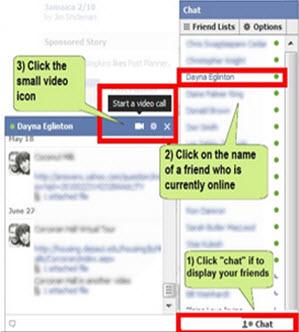
समस्या 3: हर बार जब आप कॉल करने या इनकमिंग कॉल का उत्तर देने का प्रयास करते हैं, तो कॉल डिस्कनेक्ट हो जाती है।
समाधान: यदि हर बार जब आप कॉल करते हैं तो आपका कॉल टूट जाता है या डिस्कनेक्ट हो जाता है या आप किसी मित्र से आने वाली कॉल का उत्तर देते हैं, तो सबसे पहले अपने इंटरनेट कनेक्शन की जांच करना है। जांचें कि आपका पीसी इंटरनेट से जुड़ा है या नहीं। यह समस्या तब भी हो सकती है जब आपका इंटरनेट कनेक्शन धीमा हो या आपके इंटरनेट बंडलों की खपत हो रही हो।
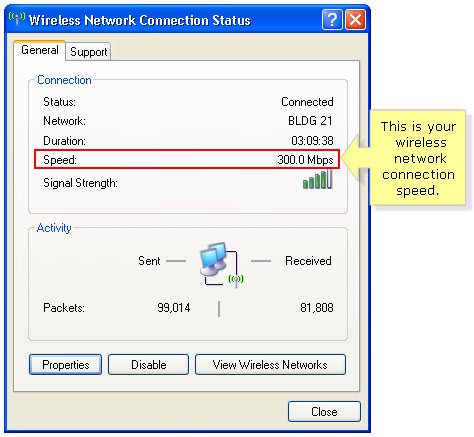
समस्या 4: कोई वीडियो कॉलिंग बटन नहीं है
समाधान: यह भी एक सामान्य समस्या है जिसके निवारण की आवश्यकता है। अगर वीडियो कॉलिंग बटन गायब है, तो इसका संभावित कारण आपका ब्राउज़र है। यह देखने के लिए जांचें कि आप जिस ब्राउज़र का उपयोग कर रहे हैं वह Facebook प्लगइन द्वारा समर्थित है या नहीं। सुनिश्चित करें कि आप Google क्रोम, ओपेरा, मोज़िला फ़ायरफ़ॉक्स या इंटरनेट एक्सप्लोरर जैसे सबसे सामान्य ब्राउज़रों का उपयोग कर रहे हैं। साथ ही, सुनिश्चित करें कि ब्राउज़र को नवीनतम संस्करण में अपग्रेड किया गया है।
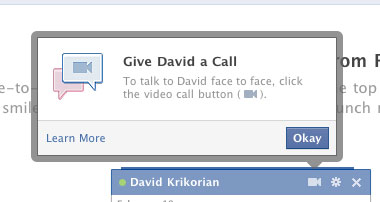

समस्या 5: आप अपने मित्र को नहीं देख पा रहे हैं या आपका मित्र वेबकैम के माध्यम से आपका चेहरा नहीं देख पा रहा है।
समाधान: इस समस्या को ठीक करने के लिए, सुनिश्चित करें कि आप जिस वेबकैम का उपयोग कर रहे हैं वह ठीक से काम कर रहा है। अपने मित्र से यह देखने के लिए भी कहें कि उसका वेबकैम ठीक से लगा हुआ है या नहीं। यह देखने के लिए जांचें कि आपका वेबकैम किसी अन्य प्रोग्राम द्वारा उपयोग किया जा रहा है या नहीं। इंस्टेंट मैसेजिंग टूल जैसे प्रोग्राम आपकी वेबकैम सेटिंग्स और कॉन्फ़िगरेशन में हस्तक्षेप कर सकते हैं।
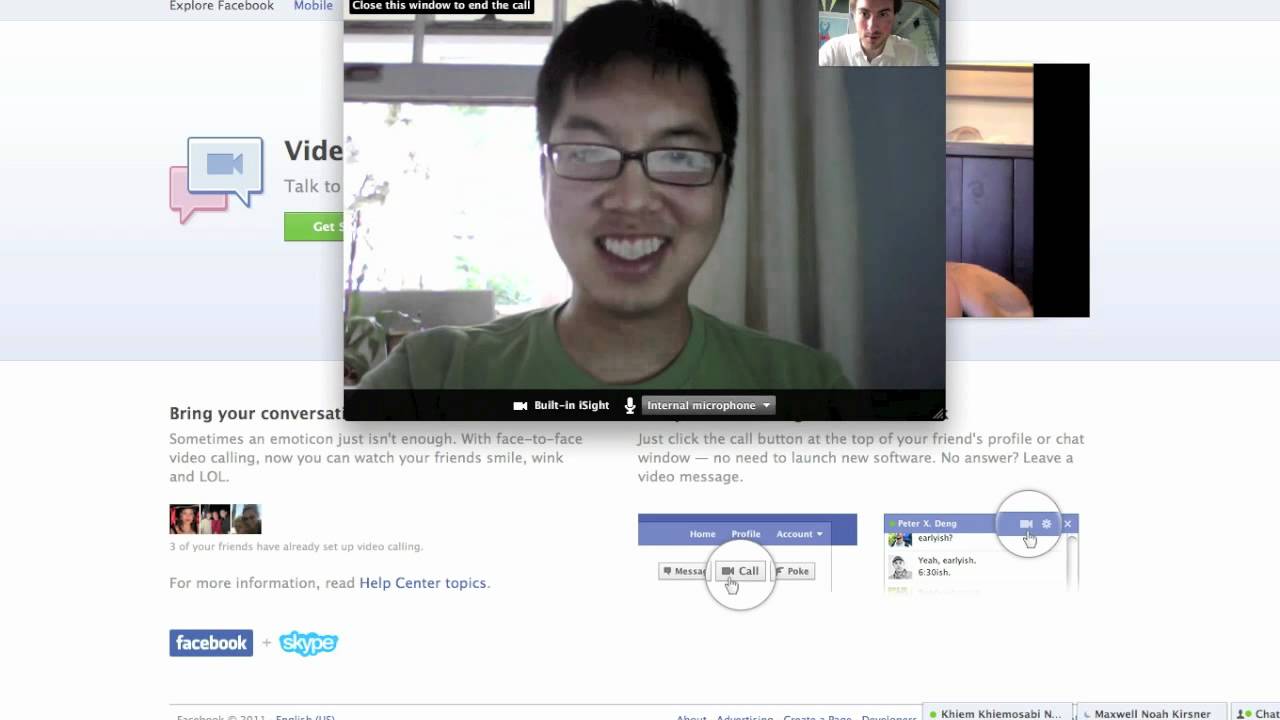
समस्या 6: अपने फेसबुक वीडियो कॉल की गुणवत्ता में सुधार कैसे करें
समाधान: सुनिश्चित करें कि आपके पास उच्च गुणवत्ता वाला वेबकैम है, जिसमें अधिक मेगापिक्सेल है। इसके अलावा, मोज़िला, इंटरनेट एक्सप्लोरर, गूगल क्रोम या सफारी के नवीनतम संस्करण का उपयोग करें। आप किसी भी प्रोग्राम को बंद कर सकते हैं जिसका आप उपयोग नहीं कर रहे हैं और किसी भी डाउनलोडिंग फ़ाइल को रद्द कर सकते हैं।
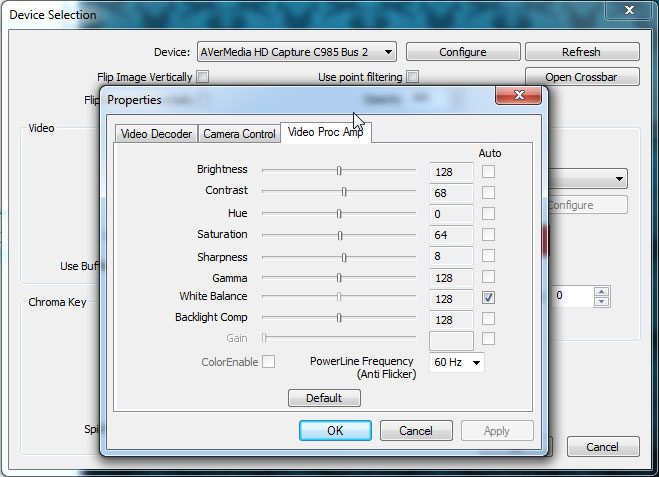
समस्या 7: जब आपका हेडसेट/माइक्रोफ़ोन काम नहीं कर रहा हो
समाधान: सुनिश्चित करें कि आपका माइक्रोफ़ोन और हेडसेट पीसी सॉकेट में ठीक से प्लग किया गया है। यह देखने के लिए जांचें कि आपका माइक्रोफ़ोन म्यूट है या नहीं और उसे अन-म्यूट करें. जांचें कि आपके कंप्यूटर का साउंड सॉफ्टवेयर ठीक से काम कर रहा है या नहीं। आप अपने मित्रों को उनका माइक्रोफ़ोन, हेडसेट और कंप्यूटर जाँचने के लिए भी कह सकते हैं।
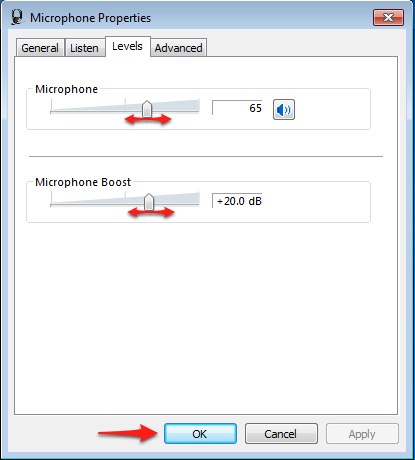
समस्या 8: आप नहीं जानते कि फेसबुक वीडियो कॉलिंग प्लगइन को कैसे अनइंस्टॉल करें
समाधान: अगर फेसबुक वीडियो कॉलिंग सेटअप काम नहीं कर रहा है, तो आपको इसे अनइंस्टॉल करना होगा और फिर से इंस्टॉल करना होगा। इसे अनइंस्टॉल करने के लिए, स्टार्ट, कंट्रोल पैनल, प्रोग्राम्स पर जाएं, प्रोग्राम को अनइंस्टॉल करें और फिर सेटअप पर क्लिक करें और अनइंस्टॉल करें।
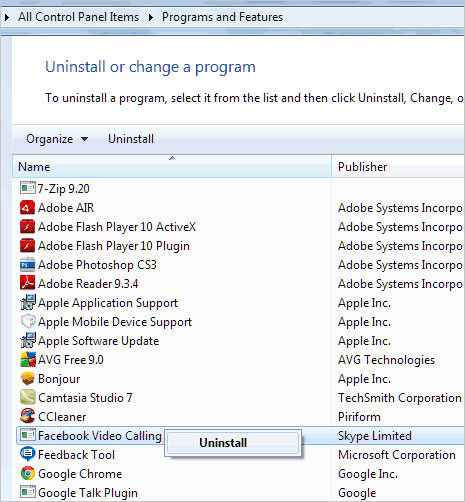
समस्या 9: आपको एक त्रुटि संदेश मिल रहा है, "वीडियो कॉलिंग की शक्ति देने वाला सॉफ़्टवेयर अस्थायी रूप से अनुपलब्ध है"
समाधान: इस त्रुटि को ठीक करने के लिए आपको अपने सॉफ़्टवेयर और कंप्यूटर को अपडेट करना होगा। सुनिश्चित करें कि आप कम से कम एक Intel Core 2GHz या 1GB RAM या अधिक के साथ तेज़ प्रोसेसर का उपयोग कर रहे हैं। आप अपने ब्राउज़र की जांच भी कर सकते हैं। यदि आप डायल-अप नेटवर्क का उपयोग कर रहे हैं, तो ब्रॉडबैंड को लगभग 500kbps डाउनस्ट्रीम और अपस्ट्रीम स्विच करें
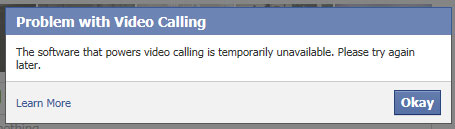
s सामान्य Facebook वीडियो चैट समस्याओं का निवारण कैसे करें, इस बारे में ऊपर कुछ सामान्य दिशानिर्देश दिए गए हैं। मैंने सामान्य समस्याओं और उन्हें हल करने के बारे में कदम दर कदम दिशा-निर्देशों की पहचान करने की कोशिश की है। कॉल करने या प्राप्त करने के आपके प्रयास में कई अन्य समस्याएं आ सकती हैं। अगर आपको पता चलता है कि आप उन्हें ठीक करने के बारे में चुनौतियों का सामना कर रहे हैं, तो बस हमसे संपर्क करें। हम निश्चित रूप से आपको यह पता लगाने में मदद करेंगे कि आपकी समस्या का संभावित समाधान क्या है।
समस्या 10: यदि आपको "सॉफ़्टवेयर अस्थायी रूप से अनुपलब्ध" जैसे त्रुटि संदेश मिल रहे हैं
समाधान: यह सामान्य त्रुटि संदेश है जो लोगों को तब प्राप्त होता है जब वे Facebook वीडियो कॉल करने या प्राप्त करने का प्रयास करते हैं। दोबारा, पुष्टि करें कि आपका कंप्यूटर या डेस्कटॉप फेसबुक वीडियो कॉलिंग प्लगइन के साथ ठीक से स्थापित है या नहीं। यदि यह पहले से स्थापित है, तो आप इसे अनइंस्टॉल कर सकते हैं और यह देखने के लिए इसे फिर से स्थापित कर सकते हैं कि समस्या हल हो गई है या नहीं।
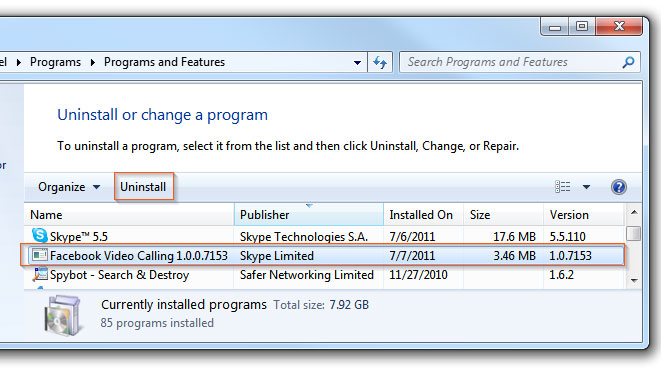
शायद तुम्हे यह भी अच्छा लगे
फेसबुक
- 1 एंड्रॉइड पर फेसबुक
- संदेश भेजो
- संदेश सहेजें
- संदेश हटाएं
- संदेशों को खोजें/छिपाएं/ब्लॉक करें
- संदेश पुनर्प्राप्त करें
- पुराने संदेश पढ़ें
- 2 आईओएस पर फेसबुक
- संदेशों को खोजें/छिपाएं/ब्लॉक करें
- फेसबुक संपर्क सिंक करें
- संदेश सहेजें
- संदेश पुनर्प्राप्त करें
- पुराने संदेश पढ़ें
- संदेश भेजो
- संदेश हटाएं
- फेसबुक दोस्तों को ब्लॉक करें
- फेसबुक की समस्याओं को ठीक करें
- 3. अन्य

सेलेना ली
मुख्य संपादक